Как добавить строку в таблице Excel: 3 способа
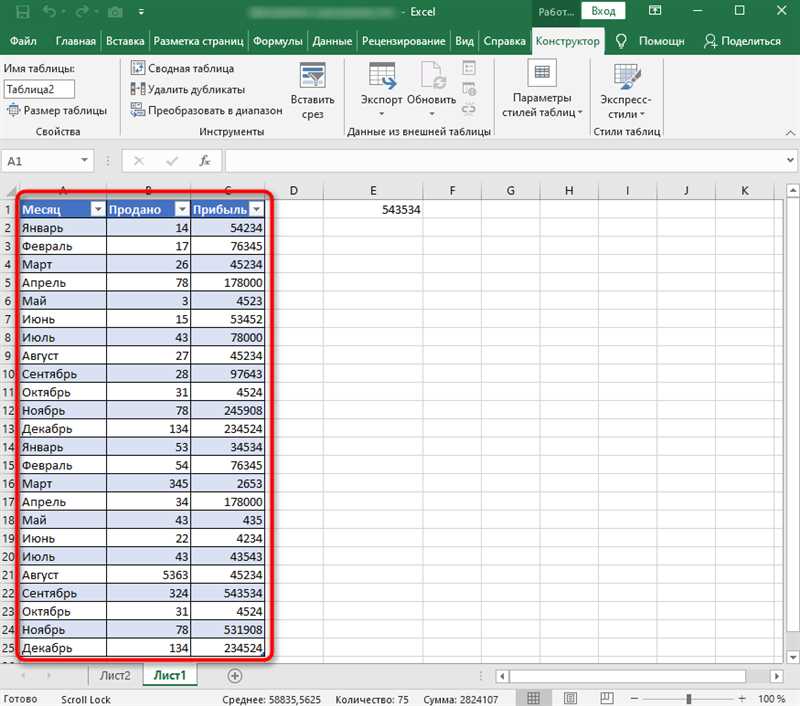
В современном мире электронных таблиц невозможно не восхититься их гибкостью и функциональностью. Они предоставляют безграничные возможности для организации данных и проведения анализа. Одним из важных аспектов работы с таблицами является способность добавлять новые строки для сохранения динамического характера информации.
Вы, возможно, уже знакомы с некоторыми способами добавления строк в таблицы Excel. Однако, в этой статье мы представим вам три уникальных метода, которые помогут вам справиться с этой задачей наиболее эффективным образом.
Первый метод, который мы рассмотрим, основывается на использовании функции «Вставить». Благодаря этой функции, вы можете добавить новую строку в таблицу с помощью нескольких простых шагов. Это позволит вам мгновенно расширить вашу таблицу, сохраняя структуру и гибкость данных.
Способ 1: Использование клавишей для вставки строки
Первый способ, который можно использовать для добавления строки в таблице Excel, заключается в использовании определенных комбинаций клавиш на клавиатуре. Это удобный и быстрый способ для выполнения данной операции без необходимости использования мыши или контекстного меню.
Для вставки новой строки в таблицу Excel с помощью клавиш, следует выбрать ту строку, после которой необходимо добавить новую. Затем, нажмите и удерживайте клавишу «Ctrl», затем нажмите клавишу «+» (плюс) на цифровой клавиатуре или на основной клавиатуре. Это действие вызовет появление контекстного меню, где нужно выбрать опцию «Вставить». Как только выбрана эта опция, новая пустая строка будет добавлена в таблицу сразу после выбранной строки.
Использование данного способа позволяет добавлять строки в таблицу Excel с минимальными усилиями, что повышает эффективность работы с данными. Клавиатурные комбинации в совокупности с контекстным меню облегчают процесс добавления строк, особенно при необходимости вставки нескольких строк одновременно.
Способ 2: Использование контекстного меню для добавления строки
В данном разделе мы рассмотрим альтернативный способ добавления строки в таблицу Excel с помощью контекстного меню. Такой подход может быть полезен при работе с большим количеством данных, когда требуется быстрый доступ к функциям добавления и удаления строк.
Для использования контекстного меню в Excel нужно выделить нужную строку в таблице, щелкнуть правой кнопкой мыши на выделенной области и выбрать опцию «Вставить» из появившегося меню. В результате новая строка будет вставлена непосредственно под выделенной строкой.
Кроме того, контекстное меню предоставляет дополнительные функции для работы с таблицами, такие как «Удалить строку», «Скопировать строку» и другие. Это может значительно упростить процесс редактирования и изменения данных в таблице Excel.
Использование контекстного меню является быстрым и удобным способом добавления и редактирования строк в таблице Excel. Оно позволяет выполнить необходимые операции с минимальными усилиями и в кратчайшие сроки.
Способ 3: Использование функции «Вставить» для добавления строки
В данном разделе мы рассмотрим третий способ добавления новой строки в таблицу Excel с помощью функции «Вставить».
Данный метод предлагает альтернативный подход к добавлению информации в таблицу, без прямого указания действий по инсерции строки. Вместо этого, мы используем функцию «Вставить», которая сама определит место вставки новой строки, основываясь на текущей позиции курсора.
Применение функции «Вставить» для добавления строки имеет свои преимущества. Это позволяет более гибко управлять структурой таблицы, так как новая строка будет вставлена с учётом существующих формул, стилей и других параметров. Кроме того, данная функция автоматически перенумерует номера строк, что упрощает дальнейшую работу с данными в таблице.

Похожие записи: